
อัตราของ การรับอมยิ้ม มันยังหายากบน Android โดยเฉพาะอย่างยิ่งถ้าเราเปรียบเทียบข้อมูลกับข้อมูลของคู่แข่งหลักในภาคอุปกรณ์พกพา iOS บน แท็บเล็ต สัดส่วนยิ่งต่ำลงเพราะผู้ผลิตไม่กี่ราย (อาจจะเท่านั้น โซนี่ y ซัมซุง ในทีมที่โดดเด่นที่สุดของพวกเขาและแน่นอนว่า Nexus) รับรองอัตราการอัปเดตที่ใกล้เคียงกับสมาร์ทโฟนระดับไฮเอนด์พอสมควร
โดยคำนึงถึงด้านนี้และรู้ว่าผู้ใช้ พวกเขาไม่ได้ต่ออายุแท็บเล็ตของพวกเขาอย่างขยันขันแข็ง เช่นเดียวกับที่พวกเขาทำกับโทรศัพท์ พวกเราส่วนใหญ่พบว่าตัวเองกำลังใช้อุปกรณ์ที่มีซอฟต์แวร์ที่ไม่ได้รวมข่าวสารล่าสุด กระนั้น หากสิ่งดี ๆ ขัดขวางการแตกแยกของ Androidเป็นความสามารถในการปรับแต่งซึ่งทำให้เรามีฟังก์ชั่นพิเศษโดยการดาวน์โหลดจากร้านค้าอย่างเป็นทางการบางอย่าง เครื่องมือ และกำหนดค่าตามความชอบของเรา
หนึ่งในคุณสมบัติที่น่าสนใจที่สุดของ ขนมที่ติดกับปลายไม้ในความคิดของฉัน อยู่ในการแสดงตัวอย่างเนื้อหาของ การแจ้งเตือน ที่ปรากฏขึ้นบนหน้าจอปลดล็อค ด้วยวิธีนี้ พื้นที่ในขั้นต้นที่คิดว่าเป็นพื้นที่ขนส่งยังคงได้รับศักยภาพในการใช้งานต่อไป หากคุณไม่มี Lollipop และต้องการเพลิดเพลินกับคุณธรรมของระบบ เราขอเสนอแอปพลิเคชันเพื่อให้คุณบรรลุเป้าหมาย
เราดาวน์โหลด Notific
เราจะต้องดาวน์โหลดเท่านั้น แจ้งแล้ว และทำการกำหนดค่าสองสามอย่าง แอปนี้มีเวอร์ชันฟรีและเวอร์ชันที่ต้องชำระเงิน (เพียง 80 เซ็นต์) อย่างไรก็ตาม อันแรกก็เพียงพอแล้ว ดูการแจ้งเตือน บนหน้าจอปลดล็อค
นอกเหนือจากตัวเลือกจำนวนมากซึ่งตอนนี้เราจะพูดถึงในรายละเอียดเพิ่มเติม Notific ยังโดดเด่นด้วยอินเทอร์เฟซที่ยอดเยี่ยมที่ปรับให้เข้ากับสไตล์ การออกแบบวัสดุ Google
อนุญาตการเข้าถึง
เมื่อเราติดตั้งแอพแล้ว เราต้องเปิดมันและคลิกที่ เข้าถึงการแจ้งเตือน เพื่อให้มันเริ่มทำงาน จากนั้นลงไปอีกหน่อยเราต้องอนุญาตให้เข้าถึง ล็อคหน้าจอ.
ปรับแต่งได้ตามใจเรา
ต่อไปนี้เป็นเรื่องส่วนตัวแล้ว แต่ละคนจะได้รับการจัดการท่ามกลางความเป็นไปได้ของแอปพลิเคชันนี้ตามของพวกเขา การตั้งค่าแม้ว่าบางจุดจะเข้าถึงได้เฉพาะในเวอร์ชันที่ต้องชำระเงินเท่านั้น
ในโหมด ความเป็นส่วนตัว เราสามารถเลือกแอพที่มีการแจ้งเตือนที่เราไม่ต้องการเห็นบนหน้าจอปลดล็อค ในขณะที่อยู่ในส่วนการกำหนดค่าเราจะมีความเป็นไปได้ที่จะตั้งค่า การตอบสนองของเทอร์มินัล ทุกครั้งที่มีการแจ้งเตือนให้เปลี่ยนธีม (ที่มาตามค่าเริ่มต้นจะขึ้นอยู่กับ Android สวม) หรือเลือกเซ็นเซอร์ที่เราต้องการให้เปิดใช้งานสำหรับการทำงานของแอป
ระวังแบตเตอรี่
ตามหลักเหตุผล ทุกครั้งที่เซ็นเซอร์เข้ามาเล่น เราต้องใส่ใจกับ การบริโภค ที่เรากำลังจะก่อขึ้น ตัวอย่างเช่น Notific นำ เปิดใช้งานโดยค่าเริ่มต้น ตัวเลือกในการเปิดหน้าจอมือถือ (ในกรณีที่เราใช้แอพบนโทรศัพท์มือถือ) ทุกครั้งที่เราหยิบมันออกจากกระเป๋า สำหรับสิ่งนี้ เซ็นเซอร์ความใกล้ชิดซึ่งเป็นสิ่งที่ใช้งานได้ตามปกติเมื่อเรามีการสนทนาเพื่อปิดจอแสดงผลหากเราติดโทรศัพท์ไว้ที่ใบหน้า
เมื่อพูดถึงการรับการแจ้งเตือนบนหน้าจอปลดล็อค การมีเซ็นเซอร์ความใกล้ชิดทำงานอยู่นั้นไม่ได้ทำให้เกิดความแตกต่าง อย่างที่เราพูด มันขึ้นอยู่กับแต่ละคนที่จะประเมินว่า ความได้เปรียบ เกิน ความไม่สะดวก.
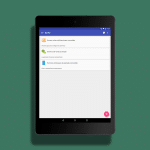
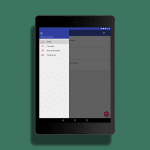
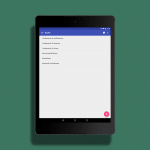

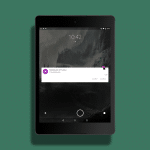
Oooh ซึ่งดีกว่าในแอป Zip Lock คุณจะพบกับการออกแบบและการเคลื่อนไหวที่สะอาดตาของ zipplock เพิ่มเติมได้ฟรีใน google play store ที่ลิงก์นี้: https://play.google.com/store/apps/details?id=com.ziplockscreen.cremalleras&hl=es_419; ตอนนี้ฉันมีโทรศัพท์มือถือล็อกและแท็บเล็ตในแบบที่เป็นต้นฉบับและเรียบง่ายที่สุดพร้อมๆ กัน ฉันขอแนะนำห้าดาว